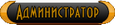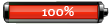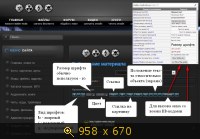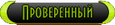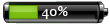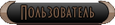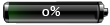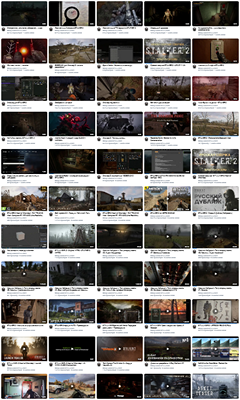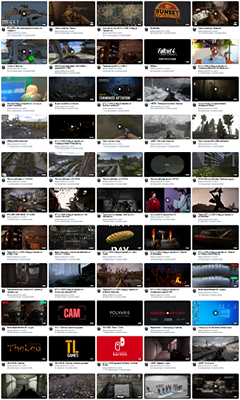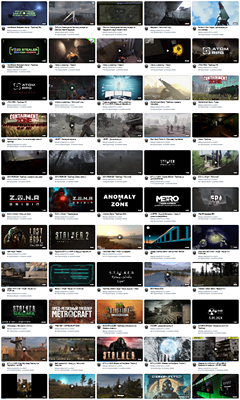| 3vtiger | Дата: Понедельник, 18.01.2016, 19:42 | Сообщение # 1 |
| Как добавить материал? Этот животрепещущий вопрос задают частенько. Тут я собрал до кучи всё, что у нас имеется по этой насущной проблеме. Кто хочет помочь нам в развитии сайта, мы только рады видеть в наших рядах. Итак, по существу... Группа «Пользователи» Так как здесь редактор самый запростецкий, без каких либо плюшек и полязняшек, то сделал для пользователей шпаргалку: В данном материале рассказывается, как особо не напрягаясь добавить мод используя новые возможности формы добавления: Также подготовлен подробный тутор, в котором наглядно показан процесс оформления материала в каталог файлов, используя доступный редактор для вёрстки текста: Группа «Проверенные» Тут вообще всё просто: визуальный редактор с кнопками как у текстового редактора "Word". Если кто не знаком в инете полно уроков по этой теме, да и тут подсказки при наведении всплывают - если никак не разобраться с этим, значит просто лучше и не заниматься никаким оформлением. Некоторые напоминания от нашего администратора: • Чтобы очистить текст от остатков чужого сайта, выделаем его и нажимаем на кнопочку "Форматировать текст"; • Так же выделенный текст нужно поправить, нажав "Выбор шрифта" -> "Georgia", далее "Размер шрифта" - выбрать - 16; • Скриншоты нужно подбирать особенно тщательно и желательно без водяных знаков чужих ресурсов; • Пора бы научиться юзать простенький графический редактор, чтобы ставить свои знаки, рамки и обрабатывать скрины, при необходимости (яркость, резкость и т.д.); • При двойном клике на картинку, которую добавили в материал, открывается окно, в котором можно выбрать ширину картинки, например, 450, тогда материал будет проще редактировать в дальнейшем; • Если щелкнуть рядом с картинкой, справа и потом нажать на кнопочку в редакторе с названием "Выравнивание по центру", картинка станет по центру, то же самое произойдет, если выделить текст и нажать на туже кнопку. Далее следует два видео-урока по добавлению материала на главную станицу новостей и в каталог файлов, используя визуальный редактор: |
|
| Новые сообщения Участники Правила Поиск Открыть мини-чат |
|
|
| Модератор форума: 3vtiger |
| Форум STALKER - MODS Х.А.Б.А.Р. Административный раздел Уроки для пользователей Как добавить материал на сайт (Инструкции для начинающих по добавлению материалов на сайт) |
| Как добавить материал на сайт | ||||||
|
Страна: Украина Город: Мелитополь Дата регистрации: 07.08.2014
| ||||||
Страна: Город: Дата регистрации: 01.05.2017
| ||||||
Страна: Город: Арзамас Дата регистрации: 20.04.2011
| ||||||
Страна: Город: Дата регистрации: 29.04.2022
| ||||||
Страна: Город: Дата регистрации: 11.06.2020
| ||||||
| |||
| |||